Máy tính chạy chậm là một vấn đề phổ biến mà nhiều người dùng gặp phải, và một trong những nguyên nhân hàng đầu thường là do virus hoặc phần mềm độc hại đang “ngốn” tài nguyên hệ thống. Tuy nhiên, bạn không nhất thiết phải vội vàng nghĩ đến việc mua một chiếc máy mới. Với sự kết hợp giữa các công cụ diệt virus và phần mềm dọn dẹp hệ thống chuyên dụng như CCleaner, bạn hoàn toàn có thể làm sạch chiếc PC của mình và khôi phục hiệu suất ban đầu. Bài viết này sẽ hướng dẫn bạn sử dụng 4 công cụ hiệu quả để giải quyết tình trạng máy tính chậm do virus và tối ưu hóa hệ thống.
1. Malwarebytes: Phần Mềm Diệt Mã Độc Đáng Tin Cậy
Tôi lần đầu biết đến Malwarebytes một cách tình cờ cách đây nhiều năm, và tôi rất vui vì điều đó. Tôi có cơ hội xem lại một chiếc PC cũ mà tôi chia sẻ với các anh em của mình. Chiếc máy đó rất chậm, ì ạch và chứa đầy virus—điều này dễ hiểu vì nó được chia sẻ giữa những người dùng ở các độ tuổi khác nhau, nên khả năng tránh virus của mỗi người cũng khác nhau. Sau khi cài đặt Malwarebytes, tôi ngạc nhiên khi thấy chiếc máy cũ kỹ đó chạy mượt mà hơn và không còn gặp phải tình trạng giật lag khó chịu nữa. Malwarebytes đã nhanh chóng quét hệ thống, xác định các vấn đề và loại bỏ chúng ngay lập tức.
Kể từ đó, tôi luôn dành lời khen ngợi cho Malwarebytes và coi nó là một trong những phần mềm đầu tiên tôi cài đặt trên các máy tính mới. Tôi vẫn sử dụng phiên bản miễn phí vì nó cung cấp khả năng bảo vệ PC và trình duyệt của tôi thông qua Malwarebytes Defender. Tuy nhiên, có nhiều lý do để nâng cấp lên Malwarebytes Premium nếu bạn cần nhiều tính năng hơn.
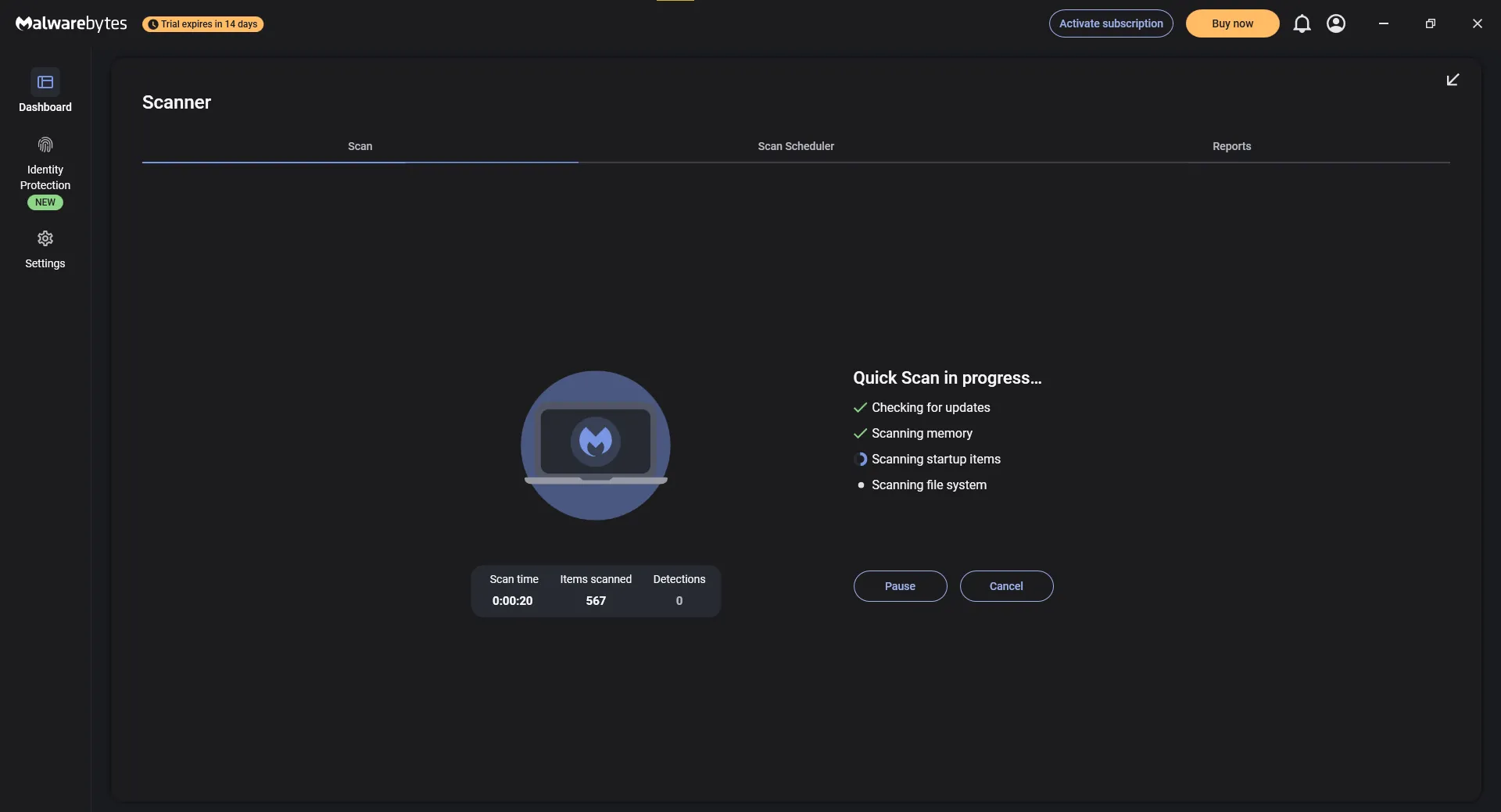 Giao diện Malwarebytes đang thực hiện quét nhanh hệ thống để tìm và loại bỏ các phần mềm độc hại.
Giao diện Malwarebytes đang thực hiện quét nhanh hệ thống để tìm và loại bỏ các phần mềm độc hại.
Tải xuống: Malwarebytes dành cho Windows
2. Windows Security: Bảo Mật Tích Hợp Sẵn của Windows
Tùy thuộc vào cách bạn sử dụng máy tính, Windows Security (còn gọi là Windows Defender) có thể là tất cả những gì bạn cần, và nó được tích hợp sẵn trong hệ điều hành Windows. Công cụ này bao gồm tường lửa, bảo vệ virus, quét phần mềm độc hại, và thậm chí bảo vệ bạn khi duyệt web khỏi các tệp, ứng dụng và trang web độc hại. Để đạt được sự bảo vệ tốt nhất, bạn cần có thói quen sử dụng internet an toàn. Ví dụ, bạn nên biết cách nhận biết các cảnh báo virus giả mạo và hiểu rõ các loại mã độc khác nhau.
Windows Security được bật mặc định trên Windows 10 và Windows 11. Nếu bạn muốn thực hiện quét ngay lập tức, hãy nhấn phím Windows, sau đó tìm kiếm và mở Windows Security. Chọn Virus & threat protection > Scan options. Tôi khuyên bạn không nên dùng tùy chọn Quick Scan (Quét nhanh) — hãy luôn thực hiện Full Scan (Quét toàn bộ), tốt nhất là khi bạn không sử dụng PC. Nếu muốn đi sâu hơn, hãy chọn Microsoft Defender Offline scan, sau đó nhấp vào Scan now.
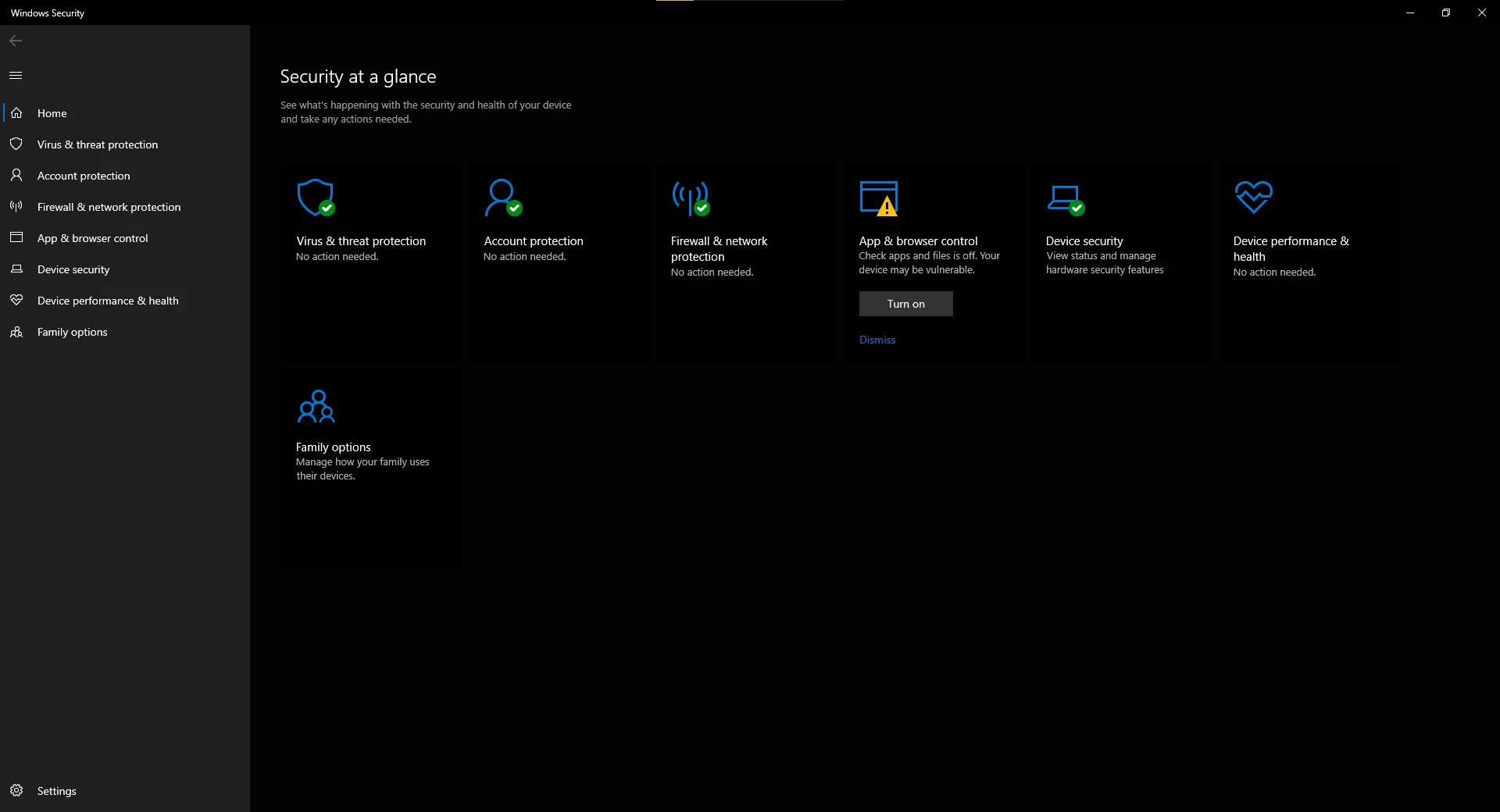 Các tùy chọn bảo vệ và quét virus chuyên sâu trong giao diện Windows Security trên Windows 11.
Các tùy chọn bảo vệ và quét virus chuyên sâu trong giao diện Windows Security trên Windows 11.
3. CCleaner: Công Cụ Dọn Dẹp Hệ Thống Mạnh Mẽ
CCleaner không chuyên về việc loại bỏ hoặc quét virus, nhưng tôi nhắc đến nó vì tôi sử dụng nó cùng với phần mềm diệt virus. Đây là một phần trong phương pháp làm sạch “hai cú đấm” của tôi. Bất cứ khi nào tôi kiểm tra PC, tôi sẽ quét máy tính để tìm mã độc bằng Malwarebytes và Windows Security, sau đó loại bỏ chúng, và cuối cùng là dọn dẹp với CCleaner.
Mặc dù Windows đã cung cấp một số tính năng tương tự như CCleaner — ví dụ như tùy chọn gỡ cài đặt chương trình, xóa tệp tạm thời và cập nhật trình điều khiển — CCleaner tổng hợp tất cả các tính năng đó vào một khu vực duy nhất. Thậm chí, tôi không còn gỡ bỏ chương trình thông qua cài đặt hệ thống của Windows nữa. CCleaner hiệu quả hơn nhiều trong việc cung cấp danh sách toàn diện hơn về những gì đã được cài đặt, đặc biệt là các bloatware (phần mềm rác) có thể gây ra rủi ro bảo mật và dẫn đến virus.
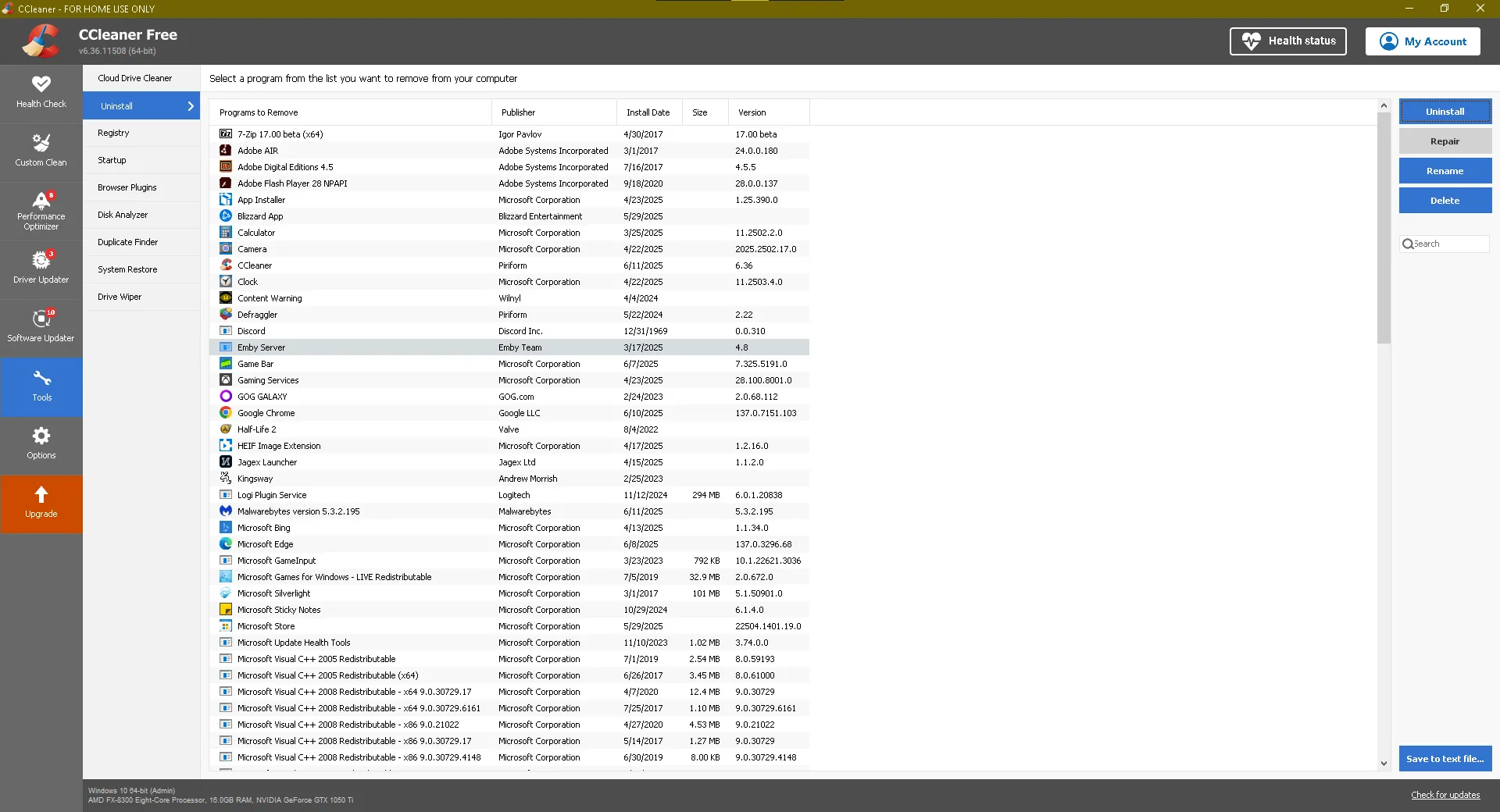 CCleaner hiển thị danh sách các chương trình đã cài đặt trên máy tính Windows, giúp người dùng dễ dàng gỡ bỏ.
CCleaner hiển thị danh sách các chương trình đã cài đặt trên máy tính Windows, giúp người dùng dễ dàng gỡ bỏ.
Tải xuống: CCleaner dành cho Windows
4. VirusTotal: Công Cụ Phòng Ngừa Trực Tuyến
VirusTotal không phải là phần mềm bạn cần tải xuống, mà nó được sử dụng trực tiếp qua trình duyệt web. VirusTotal là một công cụ phòng ngừa giúp bạn phát hiện virus trước khi chúng có cơ hội làm chậm máy tính của bạn.
Cách hoạt động của nó như sau: bạn tải lên một tệp cụ thể mà bạn nghi ngờ có virus. VirusTotal sẽ quét tệp đó, so sánh với cơ sở dữ liệu của mình và cung cấp cho bạn kết quả chi tiết. Trang web này cũng có thể quét các đường dẫn URL, đây là tính năng tôi sử dụng nhiều nhất để bảo vệ con trai tôi khỏi việc tải xuống các tệp .zip mà cậu bé nghĩ là mod cho các trò chơi yêu thích của mình.
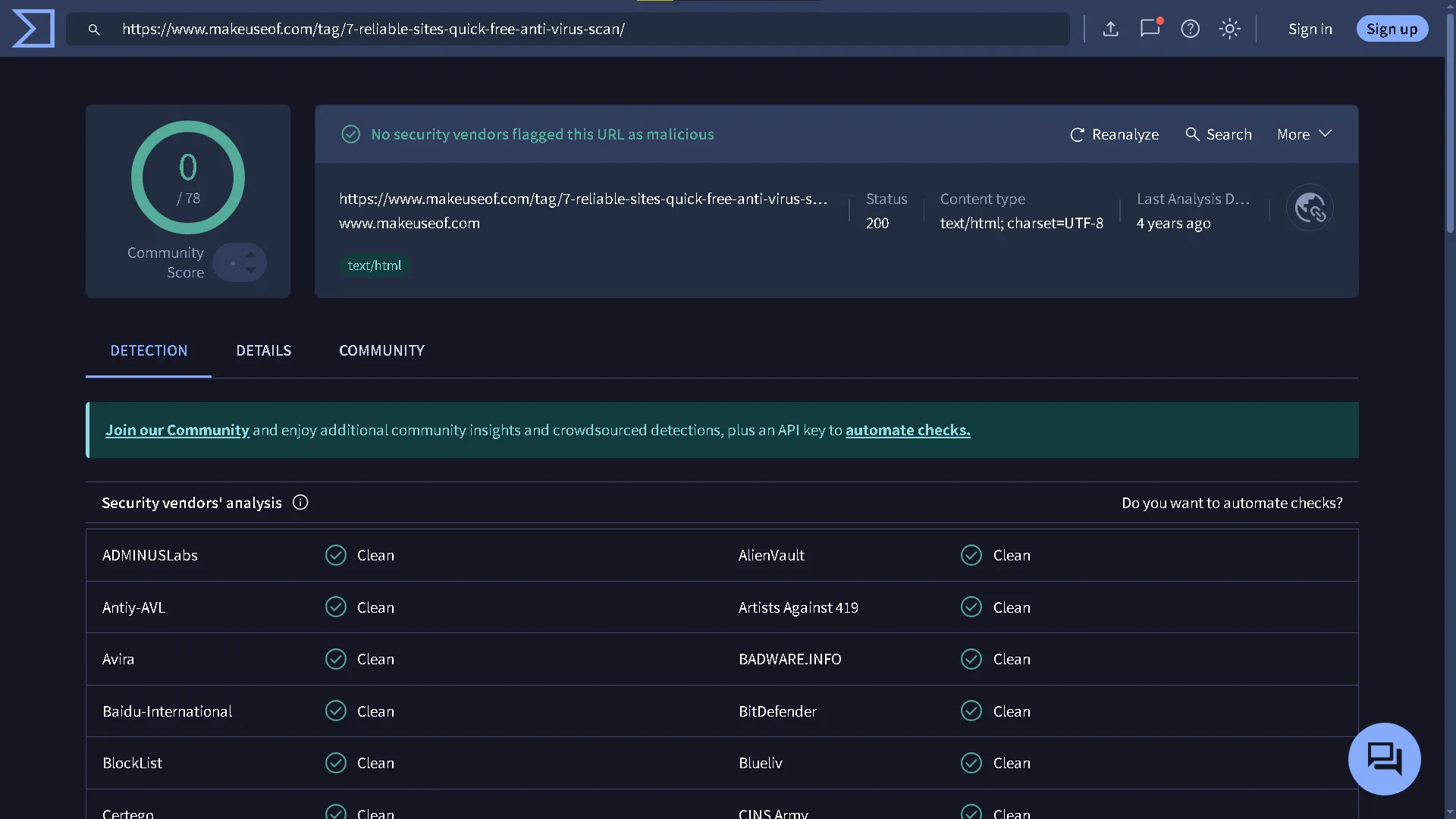 Giao diện VirusTotal đang quét một đường dẫn URL để kiểm tra sự tồn tại của mã độc hoặc các mối đe dọa.
Giao diện VirusTotal đang quét một đường dẫn URL để kiểm tra sự tồn tại của mã độc hoặc các mối đe dọa.
Khi Nào Cần Nâng Cấp Thay Vì Chỉ Diệt Virus?
Hãy nhìn nhận vấn đề một cách thực tế: các công cụ diệt virus không phải là phép màu. Nếu bạn đã quét virus, xử lý các vấn đề nhưng vẫn cảm thấy máy tính không nhanh hơn đáng kể, thì có thể vấn đề nằm ở phần cứng. Bạn có thể thử khôi phục cài đặt gốc của Windows, điều này chắc chắn có thể giúp ích, nhưng máy tính cũng là nạn nhân của sự hao mòn theo thời gian và sẽ không hoạt động tốt như ngày đầu bạn sở hữu chúng.
Trong trường hợp này, việc nâng cấp PC (hoặc thay thế hoàn toàn) sẽ mang lại giá trị lớn nhất cho bạn. Ngay cả việc chuyển từ ổ cứng cơ học (HDD) sang ổ SSD, dù là một ổ SSD giá rẻ, cũng sẽ làm hệ thống của bạn cảm thấy nhanh hơn và phản hồi mượt mà hơn rất nhiều. Tình huống của mỗi người có thể khác nhau, vì vậy điều quan trọng là bạn cần biết những nâng cấp PC nào sẽ cải thiện hiệu suất nhiều nhất.
Mặc dù các công cụ diệt virus có thể không phải là giải pháp “tất cả trong một” để tăng tốc hiệu suất, nhưng chúng giúp “bôi trơn bánh răng” hệ thống. Virus là một loại mã độc rất tinh vi. Malware có thể ẩn mình trong các tiến trình của Windows cũng như các loại tệp khác nhau. Tốt hơn là nên có chúng mà không cần dùng đến, hơn là cần đến chúng mà lại không có, đúng không?
Việc giữ cho máy tính sạch sẽ và an toàn khỏi các mối đe dọa trực tuyến là cực kỳ quan trọng để duy trì hiệu suất ổn định và bảo vệ dữ liệu cá nhân. Hãy thường xuyên kiểm tra và dọn dẹp máy tính của bạn bằng các công cụ đã được đề cập trong bài viết này. Nếu bạn đã áp dụng tất cả các biện pháp và máy tính vẫn chậm, hãy cân nhắc nâng cấp phần cứng để có trải nghiệm tốt hơn.


